Cum să înregistrați Roblox video și audio pe computer sau telefon
Doriți să înregistrați și să împărtășiți cu alții cele mai bune momente Roblox? Roblox are în sine înregistratorul de ecran încorporat. Cu toate acestea, există încă multe limitări ale înregistrării pe Roblox. Înregistratorul Roblox din joc nu este capabil să înregistreze jocul Roblox cu sunet. Ce este mai rău, limita maximă de înregistrare a ecranului este de 30 de minute. Dacă doriți să înregistrați jocuri video Roblox cu audio ore în șir, trebuie să utilizați software de înregistrare a gameplay-ului de la terți pentru Roblox. Nu contează dacă vrei să folosești jocul sau jocul Recorder Roblox, puteți obține tutorialul complet aici.
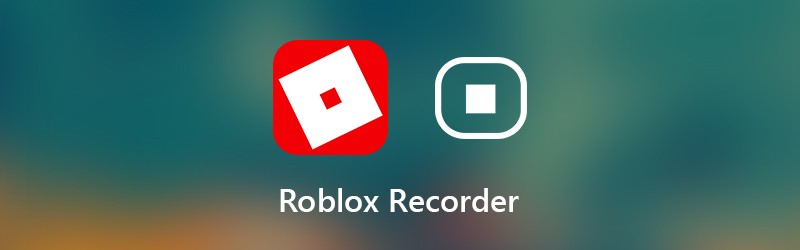

Partea 1: Mod flexibil de a înregistra videoclipuri Roblox pe computer
Pentru a înregistra jocul Roblox fără limită de timp, puteți utiliza Vidmore Screen Recorder. Permite utilizatorilor să înregistreze videoclipuri Roblox ore sau chiar zile. Puteți întrerupe și relua înregistrarea Roblox în mod liber. Mai mult, există un built-in aparat de tuns video. Puteți tăia cu ușurință partea nedorită și puteți extrage momentul impresionant din înregistrarea de ecran pentru Roblox. Mai târziu, puteți partaja cu ușurință videoclipul înregistrat al jocului Roblox.
Software-ul ușor de înregistrat Roblox are o interfață curată și intuitivă. Astfel, puteți obține direct toate setările și funcțiile de înregistrare Roblox. Înregistratorul de ecran Roblox nu va încetini Roblox și nici nu va influența experiența 3D. De asemenea, puteți utiliza tastele rapide pentru a captura rapid imagini video Roblox pe PC și Mac. Ce altceva poți obține de la înregistratorul de ecran Roblox? Răspunsul îl puteți obține mai jos.
- Înregistrați videoclipuri și audio HD de la Roblox fără limită de timp.
- Creați o înregistrare Roblox imagine în imagine cu fața și comentariile dvs.
- Faceți o captură de ecran pe Roblox ca JPEG, PNG, TIFF și multe altele.
- Utilizați tastele rapide pentru a controla întregul proces de înregistrare Roblox.
- Tăiați fișierul de înregistrare a jocului Roblox în fereastra de previzualizare în timp real.
- Optimizați performanțele de înregistrare Roblox cu CPU, GPU și RAM mult mai mici.
- Lucrați cu Windows 10 / 8.1 / 8/7 / și Mac OS X 10.10 sau o versiune ulterioară.
Pasul 1: Descărcați, instalați și lansați gratuit Vidmore Screen Recorder. Alege Video Recorder pentru a înregistra pe Roblox.

Pasul 2: Setați zona de captură a ecranului ca ecran complet sau ecran personalizat. Permite Sunet de sistem pentru a înregistra audio Roblox. Dacă doriți și să vă înregistrați vocea, puteți activa Microfon de asemenea.

Pasul 3: Clic Meniul și îndreaptă-te spre Ieșire secțiune. Schimbați formatul și setările video de ieșire. Mai mult, puteți seta tastele rapide și alte preferințe de înregistrare. Clic O.K pentru a salva modificările și a închide fereastra.

Pasul 4: Clic REC când doriți să înregistrați video și audio pe ecranul Roblox. Puteți întrerupe și relua înregistrarea jocului în înregistratorul Roblox. În plus, puteți adăuga text, săgeată și alte instrumente de desen în timp real la videoclipul sau captura de ecran Roblox.

Pasul 5: Când opriți înregistrarea, veți fi în previzualizare fereastră. Clic Joaca pentru a previzualiza înregistrarea jocului Roblox. Mai mult, puteți tăia fișierul de înregistrare cu timpul de pornire și oprire personalizat.

Pasul 6: Clic salva pentru a exporta și a salva înregistrarea ecranului Roblox. În fereastra Istoricul înregistrărilor, puteți partaja recodarea Roblox în software-ul de înregistrare Roblox.

Partea 2: Cum să înregistrați jocul pe Roblox
De asemenea, puteți utiliza recorderul Roblox încorporat pentru a înregistra jocul. Ca urmare, puteți înregistra ecranul Roblox pe toate dispozitivele compatibile. Doar citiți și obțineți pașii detaliați pentru a înregistra Roblox pe iPad, iPhone, Android, Xbox One și multe altele.
Pasul 1: Rulați aplicația Roblox. Alege Meniul pictogramă din colțul din dreapta sus.
Pasul 2: Treceți la Record filă. În Setari video secțiunea, puteți decide dacă să înregistrați Roblox în Salvați pe disc sau Încărcare.
Pasul 3: Clic Înregistrați videoclip pentru a începe înregistrarea videoclipului Roblox.
Pasul 4: Apasă pe Opriți înregistrarea pictogramă în colțul de sus Puteți obține Videoul meu link în fereastra pop-up pentru a previzualiza videoclipul jocului.
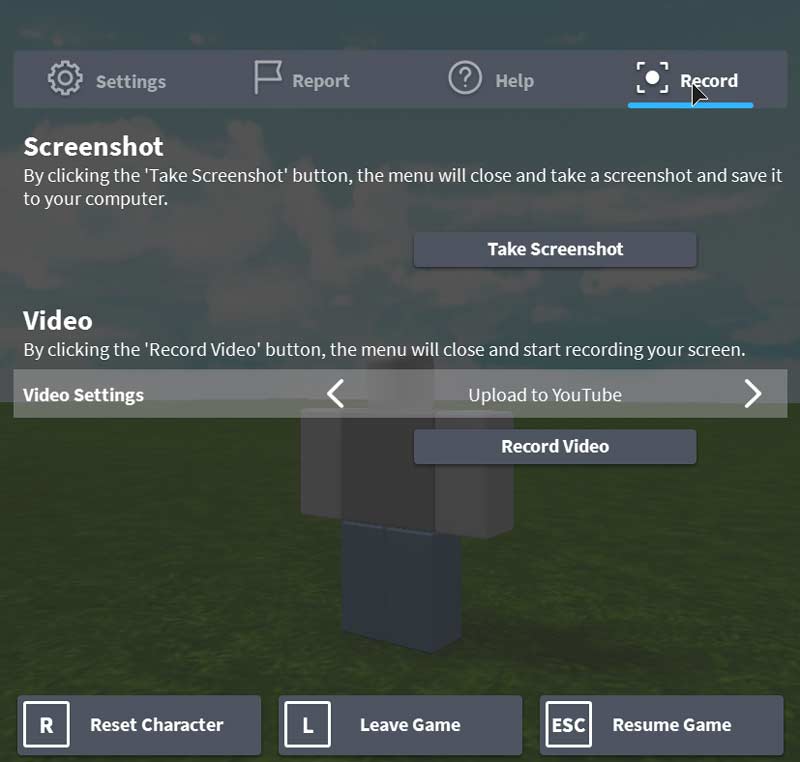
Una peste alta, puteți crea videoclipuri pe Roblox cu soluțiile de mai sus. Dar dacă doriți să înregistrați cu microfon pe Roblox, este recomandat să utilizați Vidmore Screen Recorder. Există funcții de înregistrare a ecranului mult mai puternice. Puteți descărca gratuit programul pentru a încerca acum.


